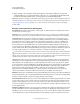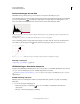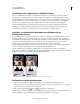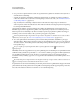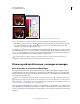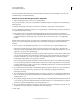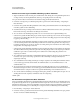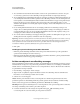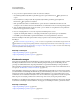Operation Manual
145
PHOTOSHOP GEBRUIKEN
Tonen en kleuren aanpassen
Laatst bijgewerkt 8/6/2011
4 (Optioneel) Klik op de knop Opslaan als standaardinstellingen om de huidige instellingen op te slaan als de
standaardinstellingen voor de opdracht Schaduw/hooglicht. Als u de oorspronkelijke standaardinstellingen wilt
herstellen, houdt u Shift ingedrukt terwijl u op de knop Opslaan als standaardinstellingen klikt.
Opmerking: U kunt de instellingen van Schaduw/hooglicht opnieuw gebruiken door op de knop Opslaan te klikken om
de huidige instellingen in een bestand op te slaan en deze op een later tijdstip opnieuw te laden met de knop Laden. Zie
“Aanpassingsinstellingen opslaan” op pagina 129 voor meer informatie over het opslaan en laden van instellingen.
5 Klik op OK.
De opties van de opdracht Schaduw/hooglicht
Hoeveelheid Hiermee regelt u (afzonderlijk voor de hooglicht- en schaduwwaarden in de afbeelding) de mate van
correctie die moet worden toegepast.
Opmerking: Een extreme waarde voor Hoeveelheid kan leiden tot een crossover, waarbij oorspronkelijke hooglichten
donkerder kunnen worden dan oorspronkelijke schaduwen. Dit kan de aangepaste afbeeldingen 'onnatuurlijk' maken.
Toonbreedte Hiermee regelt u het toonbereik in de schaduwen of de hooglichten die worden gewijzigd. Lagere
waarden beperken de aanpassingen tot de donkerste gedeelten bij schaduwcorrectie en tot de lichtste gedeelten bij
hooglichtcorrectie. Hogere waarden verhogen het toonbereik dat wordt aangepast tot verder in de middentonen.
Bijvoorbeeld, bij 100% is de schuifregelaar voor de schaduwtoonbreedte het meest van invloed op de schaduwen,
worden de middentonen gedeeltelijk beïnvloed en worden de helderste hooglichten helemaal niet beïnvloed. De
toonbreedte varieert van afbeelding tot afbeelding. Als de waarde te hoog is, verschijnen er mogelijk kransen rond
donkere of lichte randen. Met de standaardinstellingen wordt geprobeerd deze ongewenste artefacten te beperken. Er
doen zich mogelijk ook kransen voor wanneer de waarden voor Schaduwen en Hooglichten te hoog zijn.
De toonbreedte wordt standaard op 50% ingesteld. Als u een donker object lichter wilt maken, maar de middentonen
of lichte gebieden daardoor te veel veranderen, kunt u de toonbreedte van de schaduw proberen te verkleinen in de
richting van nul, zodat alleen de donkerste gebieden lichter worden gemaakt. Als u echter zowel de middentonen als de
schaduwen lichter wilt maken, verhoogt u de toonbreedte van de schaduwen naar 100%.
Straal Hiermee regelt u de grootte van de lokale omgeving om iedere pixel. Om te bepalen of een pixel zich in een
schaduwgebied of een hooglichtgebied bevindt, worden aangrenzende pixels gebruikt. Als u de schuifregelaar naar
links verplaatst, geeft u een kleiner gebied op, terwijl verplaatsing naar rechts een groter gebied geeft. De optimale
grootte van de lokale omgeving is afhankelijk van de afbeelding. U kunt het beste experimenteren met deze instelling.
Als de straal te groot is, wordt met de aanpassing de hele afbeelding lichter of donkerder in plaats van alleen het
gewenste object. U kunt de straal het beste instellen op grofweg de grootte van het object in de afbeelding.
Experimenteer met verschillende instellingen voor Straal voor het beste evenwicht tussen het contrast van het
onderwerp en het lichter of donkerder maken van het onderwerp in vergelijking met de achtergrond.
Helderheid Hiermee past u de helderheid in een grijswaardenafbeelding aan. Deze aanpassing is alleen beschikbaar in
grijswaardenafbeeldingen. Als u de schuifregelaar Helderheid naar links verplaatst, wordt de grijswaardenafbeelding
donkerder, terwijl deze lichter wordt als u de schuifregelaar naar rechts verplaatst.
Contrast middentonen Hiermee past u het contrast in de middentonen aan. Schuif de regelaar naar links voor minder
contrast of naar rechts voor meer contrast. U kunt ook een waarde invoeren in het vak Contrast middentonen. Een
negatieve waarde verkleint het contrast en een positieve waarde vergroot het contrast. Een hogere waarde voor het
contrast van de middentonen geeft een groter contrast in de middentonen, waarbij de schaduwen donkerder worden
en de hooglichten lichter.
Zwartgrens en Witgrens Hiermee geeft u op hoeveel van de schaduwen en hooglichten wordt uitgeknipt tot de nieuwe
uiterste schaduwkleuren (niveau 0) en hooglichtkleuren (niveau 255) in de afbeelding. Hogere waarden geven een
afbeelding met groter contrast. Zorg dat deze waarden niet te groot zijn, want dan kunnen er details in de schaduwen
of de hooglichten verloren gaan. De intensiteitswaarden worden uitgeknipt en gegenereerd als zuiver zwart of wit.